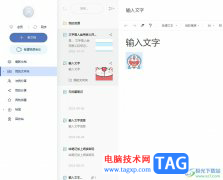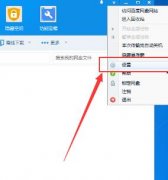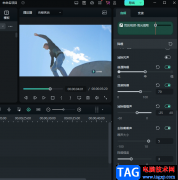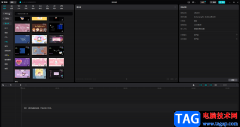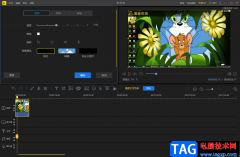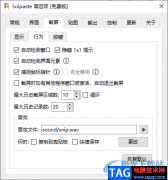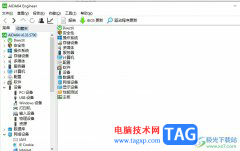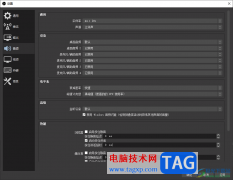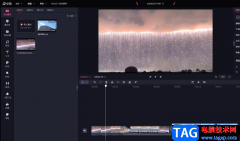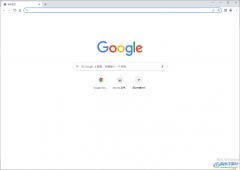作为一款轻便简洁的云端文档存储制作工具,它能够很好的满足用户日常办公协同与文档处理需求,并且近一步提升了用户的办事效率,在石墨文档软件中不仅支持多种文件编辑,还支持划词评论、文档实时保存以及跨平台操作等,为用户带来了不错的使用体验,当用户在使用石墨文档软件时,会发现其中的功能是很强大的,用户想要为文档添加协作者,就需要在页面上点击协作按钮,接着在弹出来的下拉面板中,用户点击添加协作者选项来解决即可,详细的操作过程是怎样的呢,接下来就让小编来向大家分享一下石墨文档添加协作者的方法教程吧,希望用户能够从中获取到有用的经验。
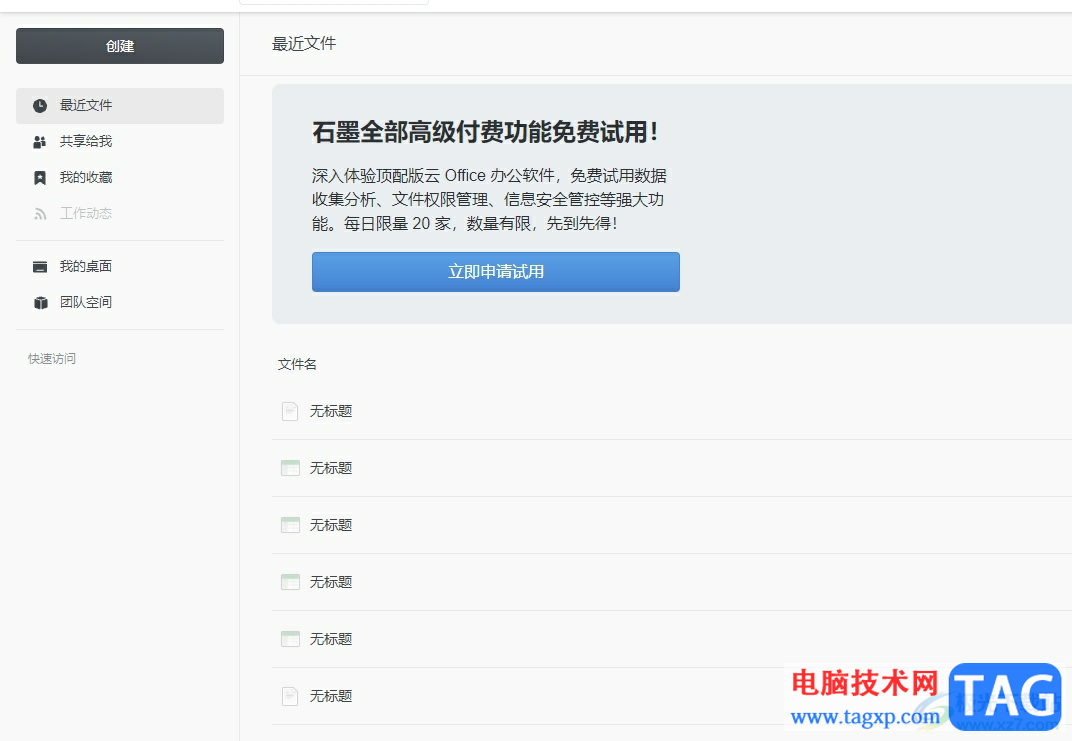
方法步骤
1.用户在电脑上打开石墨文档软件,并来到主页上点击创建按钮,弹出下拉面板选择其中的文档选项
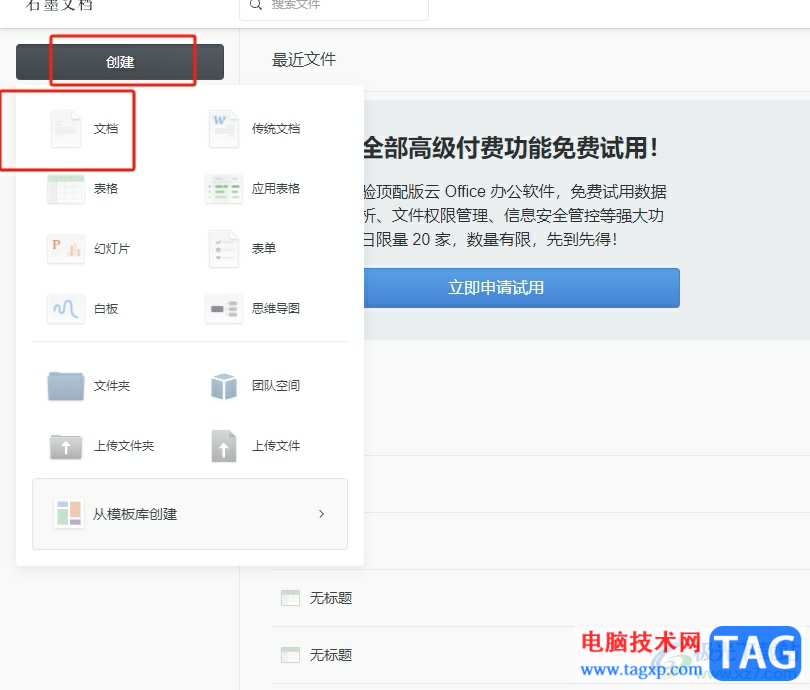
2.页面发生切换,进入到模板页面上,用户选择喜欢的文档模板后进入到新页面上
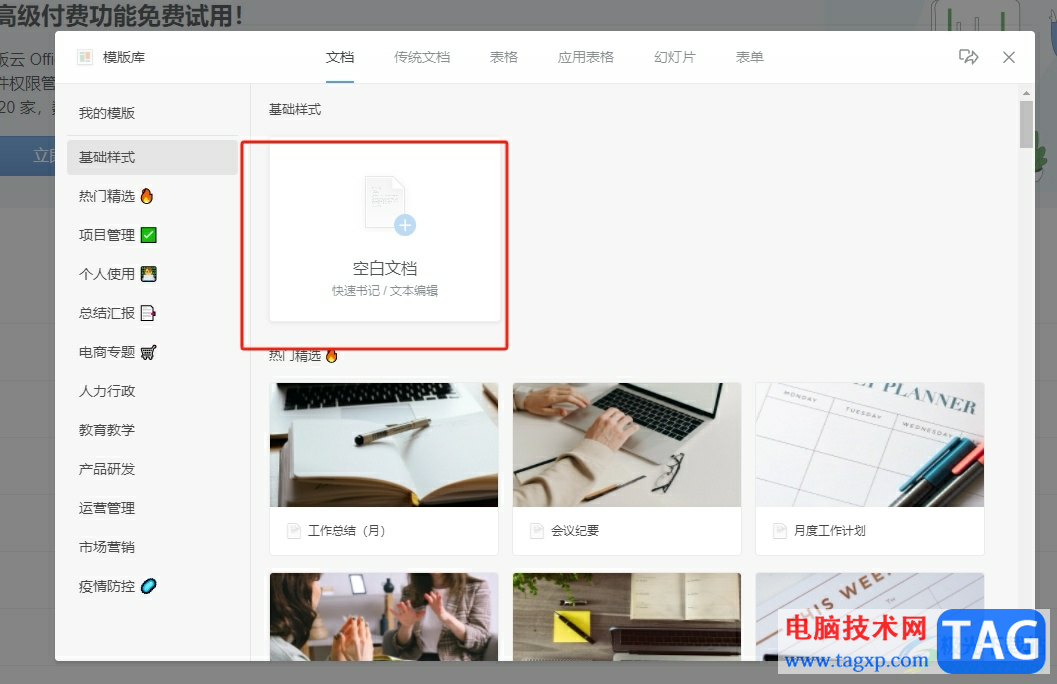
3.来到文档文件的编辑页面上,用户输入好文字内容后,在页面的右上角点击协作按钮
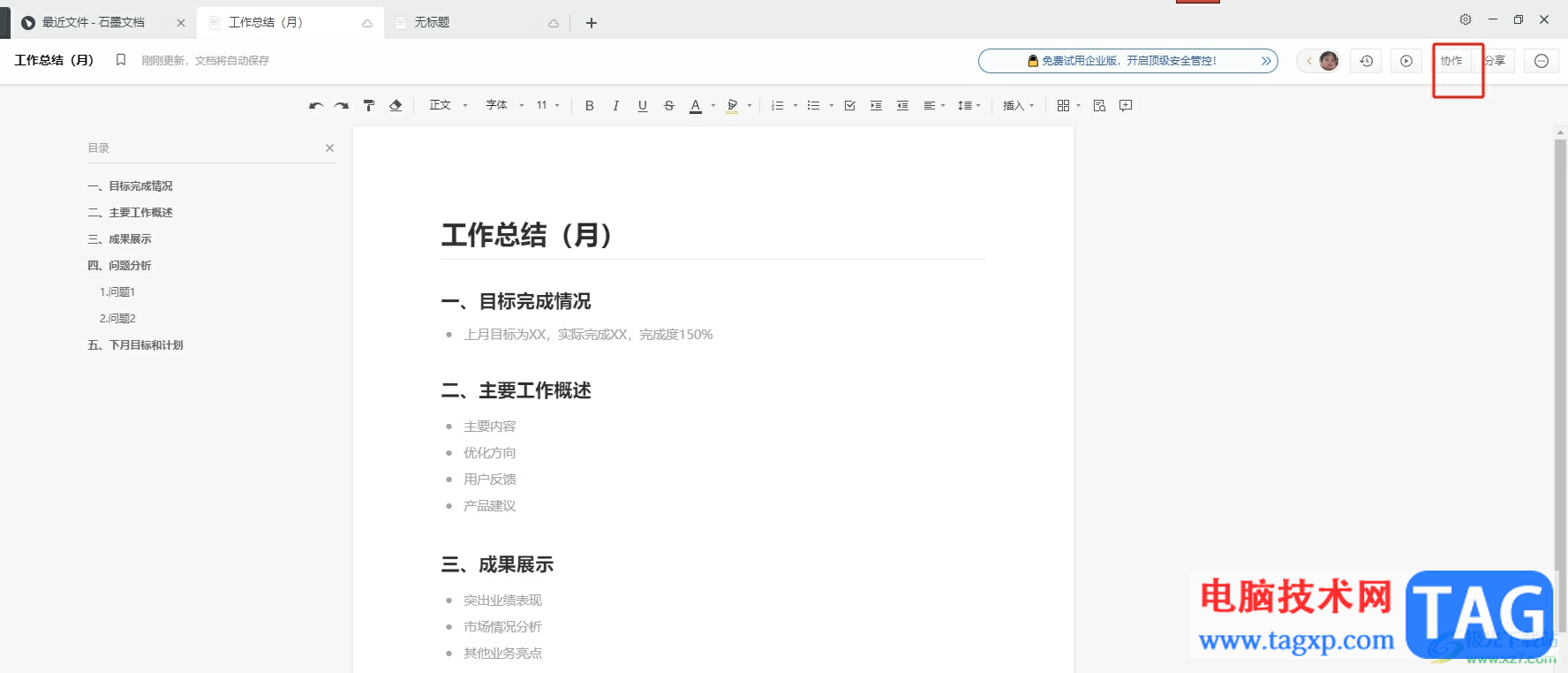
4.在弹出来的下拉板块中,用户选择其中的添加协作者选项即可
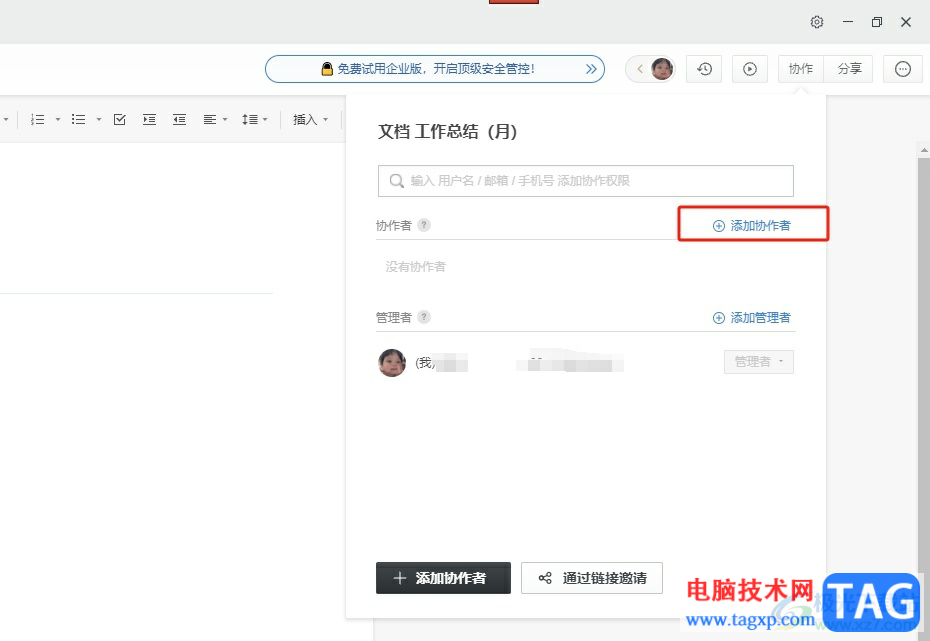
5.随后来到协作者的选项页面上,用户按照需求查看联系人来设置为协作者即可解决问题
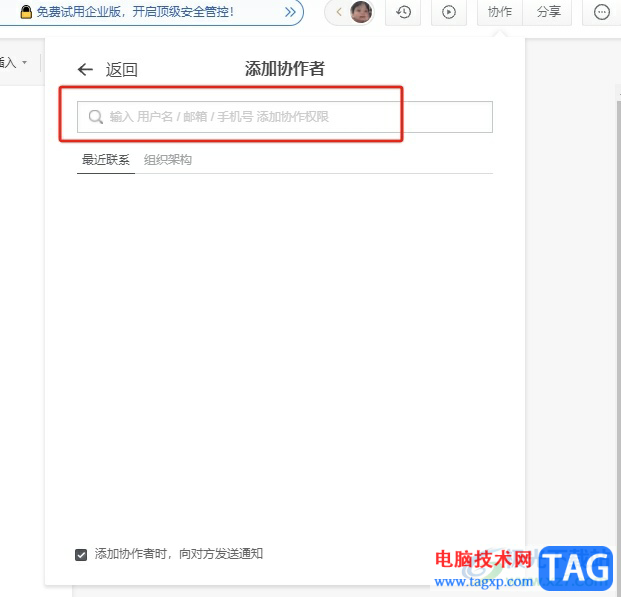
以上就是小编对用户提出问题整理出来的方法步骤,用户只需要在编辑页面上点击协作按钮,接着在弹出来的下拉面板中按下添加协作者选项即可解决问题,方法简单易懂,因此有遇到同样问题的用户就可以跟着小编的教程操作试试看。